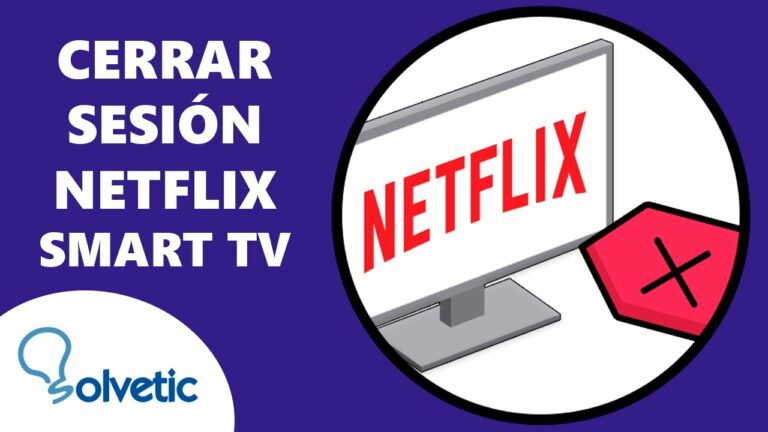
Netflix ausloggen
Netflix sugiere que esto podría ser útil cuando viajas durante las vacaciones. Tal vez utilices tu cuenta en el televisor inteligente de un hotel, pero se te olvida cerrar la sesión antes de irte. Desde la página Gestionar acceso y dispositivos de la configuración de tu cuenta, podrás cerrar sesión en ese dispositivo concreto de forma remota. Hasta ahora, Netflix sólo ofrecía la opción de cerrar sesión en todos los dispositivos.
En las últimas semanas, la empresa ha tomado medidas para que te resulte más fácil expulsar a alguien de tu cuenta antes de que se tomen medidas enérgicas contra el uso compartido de contraseñas. Ha empezado a desplegar la opción de transferir un perfil con todos los datos y preferencias a una nueva cuenta. Si eres lo bastante generoso, puedes dar a tu ex, a tu antiguo compañero de piso o a tus hijos la oportunidad de conservar su historial de visitas, Mi lista, los datos de partidas guardadas, etc. antes de echarlos.
Una razón clave por la que esta función es importante es el hecho de que Netflix empezará a cobrar tarifas adicionales a los usuarios que accedan al servicio fuera del hogar inmediato del titular de la cuenta. Así, podrás deshacerte más fácilmente de los gorrones que utilizan tu cuenta antes de que Netflix empiece a cobrarte más por ellos.
¿Cómo cierro la sesión de Netflix en mi televisor?
Cómo cerrar la sesión de Netflix en un televisor. Para salir de Netflix en cualquier televisor, abre la aplicación y ve a la pantalla de inicio. A continuación, pulsa el botón izquierdo del mando a distancia para abrir el menú, desplázate hacia abajo y selecciona Obtener ayuda. Por último, selecciona Cerrar sesión y luego Sí para confirmar.
¿Cómo cambio mi cuenta de Netflix en mi smart TV?
Con el mando a distancia del televisor, abre la Netflix TV app y selecciona Obtener ayuda > Cerrar sesión > Sí para cerrar sesión. Puedes cambiar de cuenta de Netflix en tu televisor cerrando sesión y luego iniciándola con un usuario diferente.
Como cambiar la cuenta de netflix en tv
La mayoría de los propietarios de televisores tienen alguna manera de ver Netflix en sus configuraciones, ya sea a través de un dispositivo de streaming, consola de juegos o aplicaciones integradas. Y aunque todos estos dispositivos pueden parecer diferentes, por lo general ejecutan la misma Netflix app.This significa que no importa cómo usted consigue Netflix en su televisor, puede cerrar la sesión de la misma manera. Es una buena idea cerrar la sesión cuando haya terminado de ver Netflix en un televisor que no sea de su propiedad, como en un hotel o en un alquiler de Airbnb.
Cómo cerrar la sesión de Netflix en cualquier televisorLa opción para cerrar la sesión está oculta en un menú que también está algo escondido.1. Abre Netflix en tu televisor y selecciona cualquiera de tus perfiles.2. Una vez que se cargue la página de inicio de Netflix, pulsa Izquierda en tu mando a distancia para abrir la barra lateral.3. Desplázate hacia abajo y selecciona Obtener ayuda.
4. En la página que se abre, desplázate hasta el final y selecciona Cerrar sesión.5. Confirma que realmente quieres cerrar sesión.La aplicación se reiniciará y te devolverá a la pantalla “Empezar”.Para ver Netflix en este televisor en el futuro, tendrás que volver a iniciar sesión en tu cuenta de Netflix.
Netflix logout samsung tv
Esto podría ser un salvavidas para cualquiera que sienta que está constantemente desconectado de su propia cuenta, y hace que sea mucho más fácil cerrar la sesión de dispositivos no autorizados que no volverás a usar, como un televisor en un Airbnb.
¿Puede cualquiera cerrar la sesión en dispositivos desde una cuenta de Netflix? Sí, cualquiera que tenga la información de inicio de sesión puede acceder a la página Administrar acceso y dispositivos y puede cerrar la sesión de otros dispositivos. El único perfil que no podrá acceder a esta información ni realizar cambios en la cuenta es el de los niños.
Gemma se incorporó a Trusted Reviews como redactora tras licenciarse en Periodismo por la Leeds Beckett University. Ha trabajado con medios nacionales, cubriendo desde noticias de última hora hasta reseñas de…
Independencia editorial significa poder dar un veredicto imparcial sobre un producto o empresa, evitando conflictos de intereses. Para garantizar que esto sea posible, todos los miembros de la redacción siguen un código de conducta claro.
También esperamos que nuestros periodistas sigan unas normas éticas claras en su trabajo. Nuestro personal debe esforzarse por ser honesto y preciso en todo lo que hace. Seguimos el código deontológico de la IPSO para respaldar estas normas.
Amazon prime video smart tv login
Inicia sesión en la aplicación Netflix de tu smart tv. Una vez dentro, haz lo siguiente en el mando a distancia de tu televisor: Usando los botones de flecha ~ arriba arriba abajo abajo izquierda derecha izquierda derecha arriba arriba arriba arriba. Usted debe obtener el menú de la pantalla para desactivar la cuenta y pulse sí.
Después de teclear eso, aparecerá una ventana emergente en la pantalla de tu televisor que dice “Desactivar cuenta” y selecciona “SÍ”. Reinicie la aplicación e inicie sesión con su propio nombre de usuario. IMPORTANTE La cuenta no se desactivará desde Netflix sino que se cerrará la sesión sólo desde tu Netflix App.source: ¿Cómo cierro la sesión de una app de netflix en lg smart tv?
En la pantalla de Netflix donde miras los títulos de las películas, usa el pad direccional/flechas del mando a distancia para pulsar Arriba, Arriba, Abajo, Abajo, Izquierda, Derecha, Izquierda, Derecha, Arriba, Arriba, Arriba, Arriba. No se puede hacer ni muy rápido ni muy despacio, así que puede que tengas que intentarlo varias veces. Si se hace correctamente, debe mostrar una nueva pantalla con un botón Desactivar. Selecciónalo. Entonces podrás volver a conectarte: ¿Cómo puedo cerrar la sesión de una aplicación de Netflix en lg smart tv?